小白一键重装系统软件重装win11图解[多图]
教程之家
Win11
既然是为了方便用户,那么使用起来肯定是不难的。只要我们点几下鼠标就可以完成win11的重装,是不是听起来就没有很难呢?我们一起看看图解吧。
工具/原料:
系统版本:windows11系统
品牌型号:华硕天选2
软件版本:系统
方法/步骤:
1、在浏览器搜索系统。

2、选择windows11 64位 专业版 点击“安装此系统”。
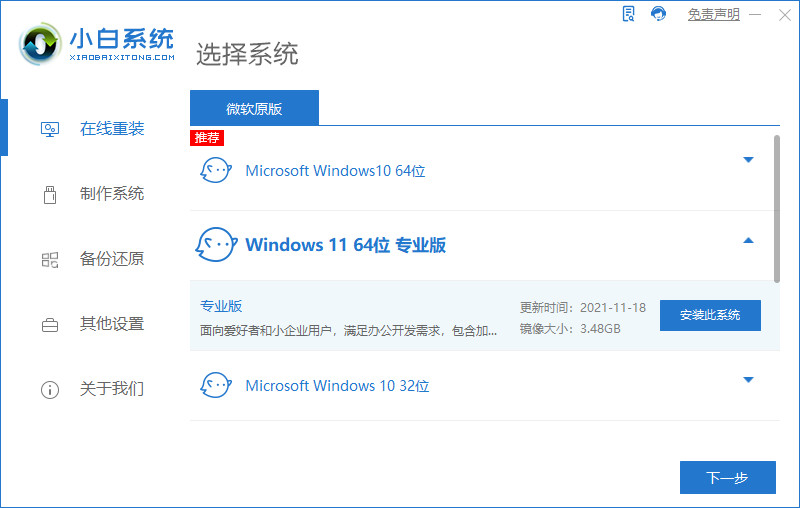
3、软件自动下载win11系统,耐心等待下载。

4、win11下载完成后,软件进入环境部署。
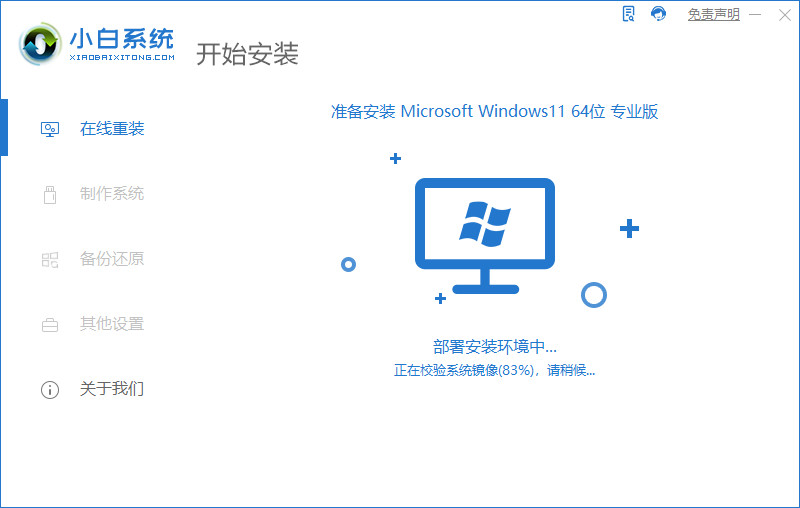
5、准备完成后,点击“立即重启”。
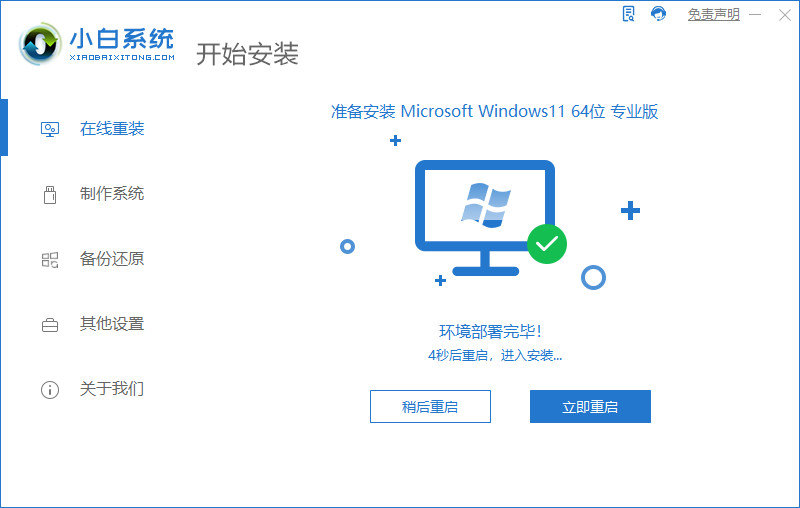
6、重启后点击“XiaoBai PE-MSDN Onlin Install Mode”进入PE系统。
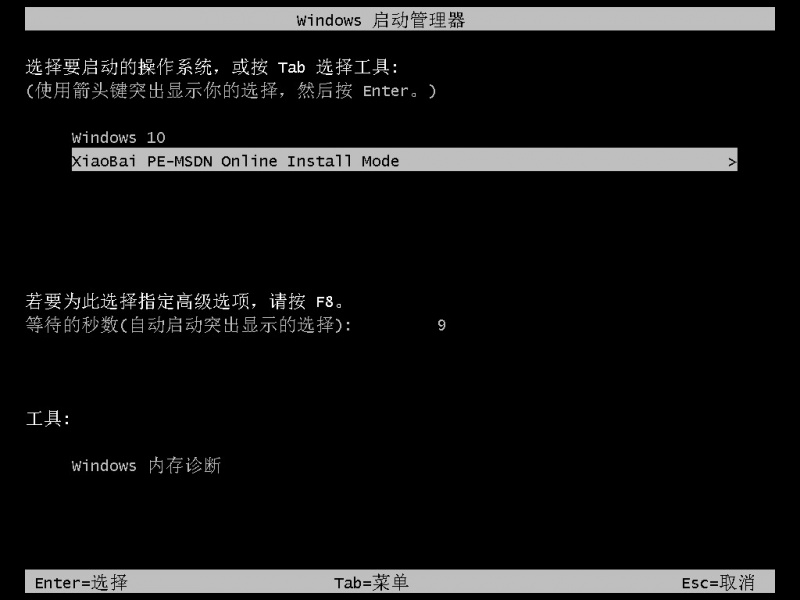
7、重启后小白软件将会继续执行win11系统的安装。

8、等待安装完毕后,点击立即重启。
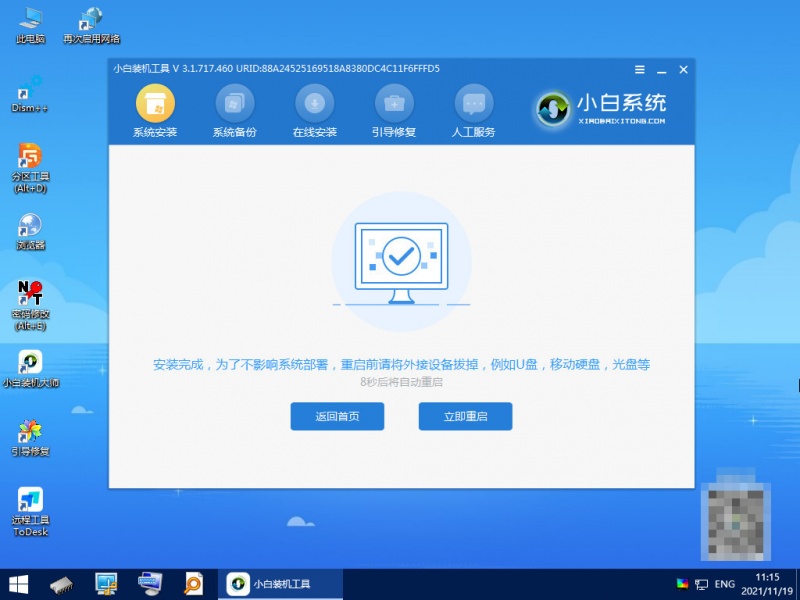
9、重启后,将会进入win11正式版的引导页面。
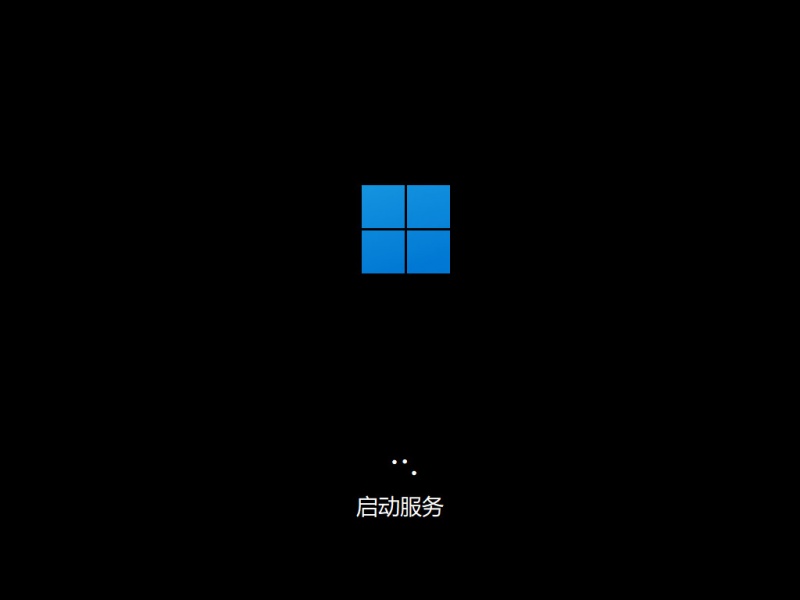
10、引导完成后转入win11页面,系统安装完毕。

注意事项:
1、在使用系统时,需退出安全软件。
总结:
以上就是小白重装系统重装win11的图解了,希望可以帮助到大家。
![微软新系统win11发布了吗[多图]](https://img.jiaochengzhijia.com/uploadfile/2022/1224/20221224204853627.png@crop@160x90.png)
![参加win11内测的方法[多图]](https://img.jiaochengzhijia.com/uploadfile/2022/1224/20221224102452534.png@crop@160x90.png)
![怎么安装正版win11[多图]](https://img.jiaochengzhijia.com/uploadfile/2022/1223/20221223200051981.jpg@crop@160x90.jpg)
![3代酷睿装win11教程[多图]](https://img.jiaochengzhijia.com/uploadfile/2022/1222/20221222231250862.png@crop@160x90.png)
![win11release preview是什么 win11release preview频道详细介绍[多图]](https://img.jiaochengzhijia.com/uploadfile/2021/0817/20210817235150335.jpg@crop@160x90.jpg)
![win11系统怎么退回win10的步骤[多图]](https://img.jiaochengzhijia.com/uploadfile/2022/0410/20220410104915606.png@crop@240x180.png)
![win11没有声音怎么回事 win11没有声音原因及解决方法[多图]](https://img.jiaochengzhijia.com/uploadfile/2021/0828/20210828041539858.jpg@crop@240x180.jpg)
![win11界面刷新怎么设置 win11界面刷新的设置方法介绍[多图]](https://img.jiaochengzhijia.com/uploadfile/2021/0713/20210713155534835.jpg@crop@240x180.jpg)
![win11怎么下载安装 win11下载安装教程[多图]](https://img.jiaochengzhijia.com/uploadfile/2021/0703/20210703090141879.jpg@crop@240x180.jpg)